Come sostituire gli schemi
A volte può essere necessario sostituire lo schema di origine o di destinazione in una mappa esistente, ad esempio quando si riceve uno schema aggiornato da un partner commerciale.
Nota
BizTalk Mapper tenta di gestire tutti i collegamenti esistenti tra lo schema conservato e quello sostituito.
Sostituire uno schema di origine o di destinazione
Fare clic con il pulsante destro del mouse sulla visualizzazione albero dello schema di origine o di destinazione e quindi scegliere Sostituisci schema.
Nota
In alternativa, è possibile premere CTRL+M, CTRL+S sulla tastiera. Per un elenco completo dei tasti di scelta rapida mapper, vedere Tasti di scelta rapida BizTalk Mapper.
Nella finestra di dialogo Selezione tipi BizTalk espandere il nodo Schemi nell'albero, selezionare lo schema appropriato e quindi selezionare OK.
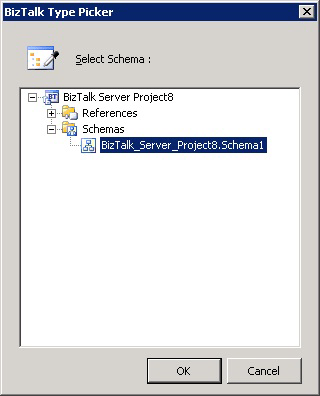 schema
schemaSuggerimento
A partire da BizTalk Server 2016, è possibile ridimensionare la finestra Selezione tipi per visualizzare il nome completo dello schema.
Se esiste solo una singola radice nello schema di sostituzione o è stato stabilito un nodo radice per lo schema sostitutivo usando la proprietà Riferimento radice del nodo Schema , lo schema di sostituzione viene aperto nel riquadro pertinente e non sarà necessario eseguire il passaggio 3.
Se nello schema di destinazione esistono più nodi radice e non è stato stabilito alcun nodo radice per lo schema di destinazione usando la proprietà Riferimento radice del nodo Schema, nella finestra di dialogo Nodo radice per <lo schema di origine/destinazione> selezionare il nodo radice appropriato e quindi selezionare OK.
Lo schema sostitutivo verrà visualizzato nel relativo riquadro.
Nota
Durante la sostituzione dello schema, se non vengono trovati record o campi pertinenti, alcuni collegamenti potrebbero andare persi. Lo schema viene sostituito solo quando si seleziona Sì nella finestra di dialogo Conferma .